如何设置罗技鼠标按键,让你的使用更加高效随着科技的不断发展,电脑配件逐渐向着更高效、更个性化的方向发展。鼠标作为我们日常使用的必备工具,其功能不仅仅局限于简单的点击操作。越来越多的用户希望能够通过设置鼠标按键来提升工作和娱乐的效率。特别是罗技鼠标,凭借其创新的硬件设计和强大的自定义功能,成为了许多人办公和游戏中的首选。本文将介绍如何设置罗技鼠标按键,帮助你更好地使用你的鼠标,提升效率。罗技鼠标的基本设置罗技鼠标的按键设置可以通过“Logitech G HUB”或“Logitech Options”软件来完成。这两个软件分别适用于不同类型的罗技鼠标,G HUB更侧重于游戏鼠标,而Options则适合普通办公鼠标。首先,确保你已经安装了对应的软件并连接了鼠标。1. 安装并打开软件:打开Logitech G HUB或Logitech Options软件后,连接你的罗技鼠标。如果是首次使用,你可能需要进行简单的设备注册和软件设置。2. 选择鼠标设备:软件打开后,你将看到界面上显示了当前连接的鼠标设备。点击设备图标,进入鼠标设置界面。3. 了解按键功能:罗技鼠标大多数按键都可以自定义。在设置界面中,你可以看到鼠标的各个按键,如左键、右键、中键、滚轮等。每个按键旁边都会有一个设置选项,点击该选项后,软件会列出可供选择的操作。按键设置的基本操作在罗技鼠标的设置中,常见的操作包括重新映射按键、设置宏、调整DPI等。下面,我们将详细介绍几种常见的按键设置方式。1. 重新映射按键:如果你习惯了不同的操作方式,可以通过重新映射鼠标的按键来满足你的需求。例如,左键和右键可以交换,或者你可以将某个按键设置为复制、粘贴等常用操作。在G HUB或Options软件中,只需点击某个按键,选择你需要的操作功能,便可完成映射设置。2. 设置宏:对于一些需要重复多次操作的工作,宏设置非常有用。你可以通过软件设置宏命令,将一系列的操作命令绑定到某个按键上。比如,你可以将多个复制、粘贴操作设置为一个宏命令,按下鼠标的某个自定义按键时,宏命令就会自动执行,大大提高了工作效率。3. 调整DPI设置:DPI(每英寸点数)决定了鼠标的灵敏度。不同的工作场景需要不同的DPI设置。例如,在进行精细设计时,较低的DPI能够让鼠标更加精准,而在玩游戏时,较高的DPI可以让鼠标更加敏捷。在G HUB或Options软件中,你可以设置多个DPI档位,并通过鼠标上的DPI切换按钮轻松切换。业功能的深入探索除了基础的按键设置,罗技鼠标还提供了一些专业功能,帮助用户提升操作体验。这些功能对于一些需要高精度控制或特殊需求的用户尤其有用。1. 智能轮廓切换:通过智能轮廓切换功能,用户可以根据不同的应用程序,自动切换到预设的按键配置。这意味着你在使用某些软件时,可以自动启用与该软件相匹配的按键设置,无需手动调整。比如,在使用Photoshop时,鼠标的自定义按键可以映射为常用的快捷键,而在玩游戏时,则可以映射为游戏中的特殊功能。2. 自定义RGB灯效:很多罗技鼠标都支持RGB灯效的自定义。你不仅可以根据自己的喜好调整鼠标的灯光颜色,还可以设置灯光的变化模式,使鼠标的外观更加个性化。这对于那些注重视觉体验的用户来说,是一种非常不错的附加功能。热繁I柚玫奈榷ㄐ?在设置好按键后,确保你的设置能够稳定运行非常重要。为了避免在使用过程中出现误操作或设置丢失,以下几点建议尤为重要:1. 保存配置文件:在软件中设置完按键后,确保保存你的配置文件。这会让你在重新启动电脑或更换设备时,能够快速恢复到之前的设置。2. 定期检查更新:罗技公司会定期发布软件更新,以修复漏洞或优化功能。定期检查G HUB或Options软件的更新,确保你使用的是最新版本,从而避免由于软件版本过旧导致的设置问题。3. 清洁鼠标硬件:在长时间使用后,鼠标按键可能会因为污垢或积灰而出现按键反应迟缓或不灵敏的现象。定期清洁鼠标,尤其是按键区域,可以有效保持鼠标的使用寿命和稳定性。接通过设置罗技鼠标的按键,你不仅可以提升日常使用的效率,还能根据不同的需求进行个性化的调整。无论是办公、设计,还是游戏,罗技鼠标的强大功能都能帮助你更好地完成任务。根据个人的使用习惯,调整适合自己的按键设置,能够大大提高操作的流畅度和舒适感。
转载请注明来自夕逆IT,本文标题:《罗技鼠标怎么设置按键》




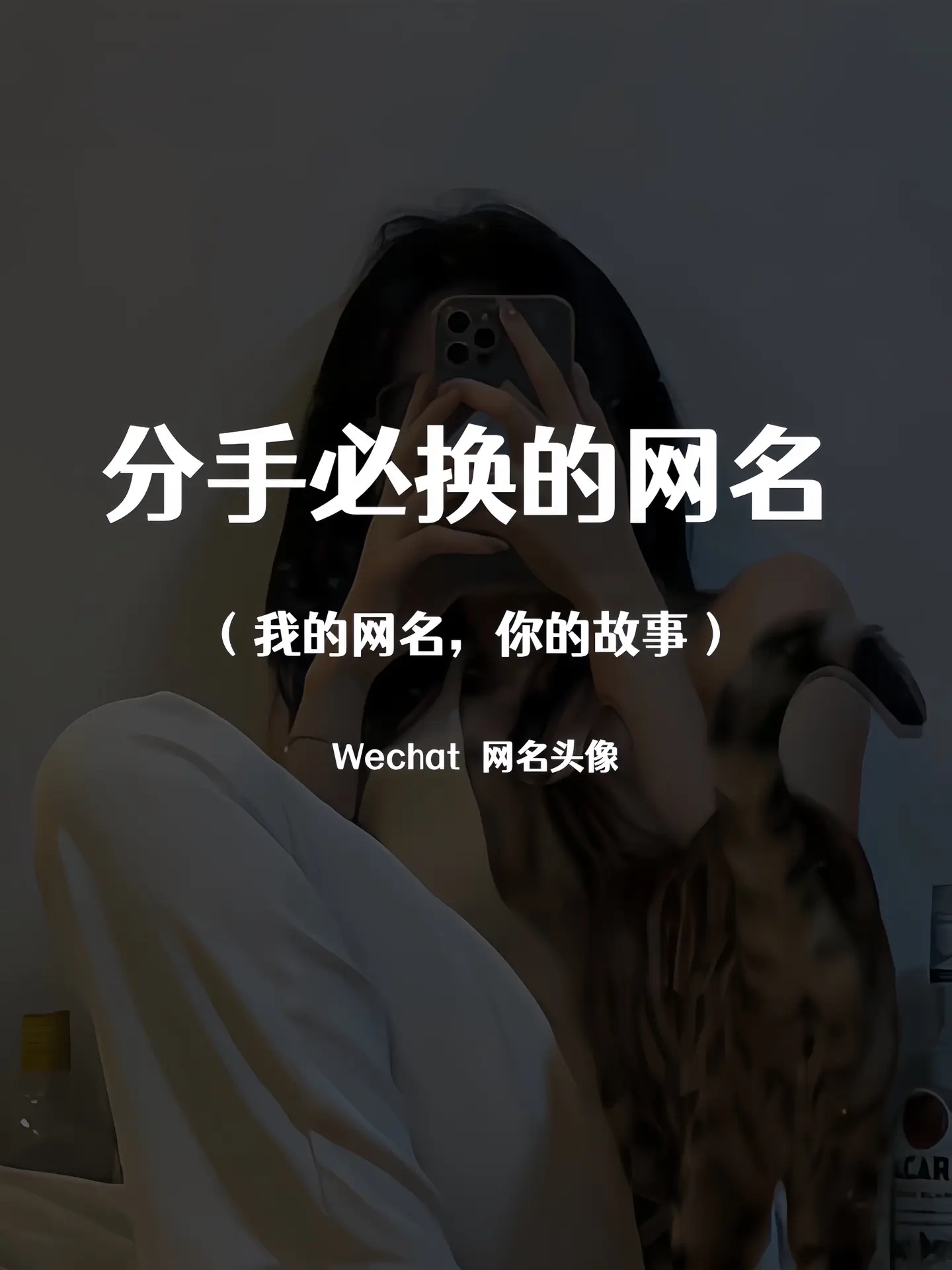





 京公网安备11000000000001号
京公网安备11000000000001号 京ICP备11000001号
京ICP备11000001号
还没有评论,来说两句吧...